Κατάργησα κατά λάθος φωτογραφίες και βίντεο που βρίσκονταν στο φάκελο DCIM. Έχω αναζητήσει πολλά προγράμματα, αλλά όλα φαίνονται άχρηστα. Δεν έχω ριζωμένη συσκευή, έχει σημασία;
Θέλετε να ανακτήσετε τον διαγραμμένο φάκελο DCIM από ένα τηλέφωνο ή tablet Android που δεν έχει ρίζες;
Λοιπόν, είστε τυχεροί που βρείτε αυτό το σεμινάριο. Ακολουθούν εύκολα βήματα για την επιστροφή διαγραμμένων εικόνων από κάρτα SD, ψηφιακή φωτογραφική μηχανή και άλλες αφαιρούμενες συσκευές. Απλώς μην αποθηκεύετε νέα στοιχεία πριν από την ανάκτηση του φακέλου DCIM. Διαφορετικά, η πιθανότητα ανάκτησης του διαγραμμένου φακέλου DCIM θα μειωθεί πολύ.
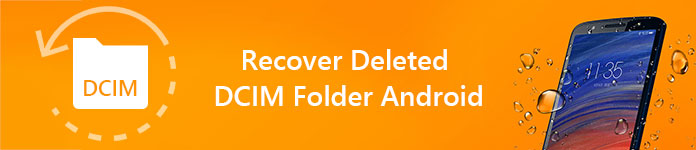
Ανάκτηση διαγραμμένου φακέλου DCIM Android
Ακολουθούν μερικές συνήθεις ερωτήσεις σχετικά με το φάκελο DCIM Android. Μπορείτε να διαβάσετε και να ελέγξετε αν έχετε την ίδια ερώτηση. Με μια άλλη λέξη, αυτές οι ερωτήσεις μπορούν να σας δείξουν βασικές γνώσεις σχετικά με το DCIM μεθοδικά.
Ερώτηση 1: Τι είναι το DCIM;
Απάντηση 1: Το DCIM είναι η συντομογραφία των ψηφιακών εικόνων φωτογραφικής μηχανής. Ο φάκελος DCIM χρησιμοποιείται ευρέως σε βιντεοκάμερες ψηφιακών φωτογραφικών μηχανών και συσκευές Android. Από προεπιλογή, όλες οι φωτογραφίες και τα βίντεό σας θα αποθηκευτούν στο φάκελο DCIM.
Ερώτηση 2: Πού είναι ο φάκελος DCIM στον υπολογιστή μου;
Απάντηση 2: Όταν συνδέετε το τηλέφωνο Android ή τη σχετική κάρτα μνήμης στον υπολογιστή σας, μπορείτε να δείτε την αναγνωρισμένη συσκευή στην επιφάνεια εργασίας (Mac) ή στον υπολογιστή μου (Windows).
Ερώτηση 3: Πώς να βρείτε το φάκελο DCIM στο Android;
Απάντηση 3: Εντοπίστε πρώτα την ενότητα "Αποθήκευση". Στην πραγματικότητα, η θέση του φακέλου Android DCIM εξαρτάται από τη θέση αποθήκευσης. Εάν αποθηκεύσετε φωτογραφίες στη μνήμη του τηλεφώνου, μπορείτε να ανοίξετε το φάκελο "emmc" για να λάβετε το φάκελο "DCIM". Λοιπόν, εάν αποθηκεύετε εικόνες στην κάρτα μνήμης, πρέπει να ανοίξετε το "sdcard0" και να επιλέξετε "DCIM".
Ερώτηση 4: Μπορώ να διαγράψω το φάκελο DCIM;
Απάντηση 4: Είναι εντάξει να διαγράψετε μικρογραφίες DCIM και λήψεις εικόνων για να ελευθερώσετε περισσότερο χώρο. Αυτές είναι μόνο μικρές εικόνες των εικόνων υψηλής ευκρίνειας. Την επόμενη φορά που θα εντοπίσετε τη συλλογή, θα δημιουργηθούν αυτόματα μικρογραφίες. Ωστόσο, εάν θέλετε να αδειάσετε τον φάκελο DCIM ή ακόμη και να τον διαγράψετε, πρέπει να το σκεφτείτε δύο φορές. Δημιουργήστε αντίγραφα ασφαλείας σημαντικών φωτογραφιών στο Android εκ των προτέρων.
Ερώτηση 5: Γιατί δεν εμφανίζεται ο φάκελος DCIM;
Απάντηση 5: Υπάρχουν πολλοί λόγοι που προκαλούν απώλεια δεδομένων στο φάκελο DCIM, όπως λανθασμένη διαγραφή, διαμορφωμένη κατάτμηση, επίθεση ιών, σφάλματα συστήματος και άλλα.
Παρ 'όλα αυτά, τι γίνεται αν απλά βρείτε το φάκελο DCIM που λείπει χωρίς να γνωρίζετε γιατί; Μην ανησυχείς για αυτό. Μπορείτε να επιλέξετε ένα λογισμικό αποκατάστασης δεδομένων για να επιστρέψετε τις φωτογραφίες που λείπουν από το φάκελο DCIM.
Είναι Aiseesoft Data Recovery που μπορεί να σας βοηθήσει να ανακτήσετε σχεδόν όλα τα διαγραμμένα ή χαμένα αρχεία. Έτσι, μπορείτε να παρακάμψετε ενοχλητικά σφάλματα και να επιστρέψετε τυχόν δεδομένα επιλεκτικά και εύκολα.
Επιπλέον, το πρόγραμμα σάς επιτρέπει να εξάγετε τα ανακτημένα δεδομένα στον υπολογιστή σας χωρίς αντικατάσταση φωτογραφιών. Με λίγα λόγια, εάν δεν έχετε εμπειρία ανάκτησης δεδομένων στο παρελθόν, τότε το Aiseesoft Data Recovery είναι ακριβώς η καλύτερη επιλογή για την ανάκτηση διαγραμμένου ή εκκενωμένου φακέλου DCIM.
Βήμα 1Εκτελέστε την ανάκτηση δεδομένων Aiseesoft
Δωρεάν λήψη και εγκατάσταση του Aiseesoft Data Recovery στον υπολογιστή σας με Windows. Εκκινήστε το λογισμικό αποκατάστασης φακέλων DCIM μετά την εγκατάσταση. Χρησιμοποιήστε ένα κατάλληλο καλώδιο USB για να συνδέσετε το Android με τον υπολογιστή σας.

Βήμα 2Επιλέξτε τύπο δεδομένων και μονάδα δίσκου για ανάκτηση
Επιλέξτε τον τύπο δεδομένων που θέλετε να ανακτήσετε. Για να ανακτήσετε τις διαγραμμένες φωτογραφίες από το φάκελο DCIM, πρέπει να επισημάνετε την επιλογή "Εικόνα". Λοιπόν, επιλέξτε άλλους διαθέσιμους τύπους εάν θέλετε.
Αργότερα, θα πρέπει να επιλέξετε τη συσκευή Android που εντοπίστηκε ως τοποθεσία. Για να είμαστε πιο συγκεκριμένοι, επιλέξτε τη μονάδα δίσκου που ήταν ο διαγραμμένος ή κενός φάκελος DCIM.

Βήμα 3Σάρωση των επιλεγμένων δεδομένων και της τοποθεσίας
Επιλέξτε το εικονίδιο "Σάρωση" στην κάτω δεξιά γωνία του παραθύρου. Αργότερα, μπορείτε να πραγματοποιήσετε μια γρήγορη σάρωση. Περιμένετε λίγο για πρόσβαση στα σαρωμένα αρχεία. Εάν δεν βρείτε το χαμένο αρχείο σας, μπορείτε να επιλέξετε "Deep Scan". Φυσικά, πρέπει να περιμένετε περισσότερο χρόνο για να ολοκληρώσετε ολόκληρη τη διαδικασία σάρωσης.

Βήμα 4Ανάκτηση διαγραμμένου φακέλου DCIM
Όλα τα σαρωμένα αρχεία εμφανίζονται σε κατηγορίες στον αριστερό πίνακα. Ανοίξτε έναν φάκελο για πρόσβαση στο περιεχόμενο. Εάν θέλετε να βρείτε ένα αρχείο γρήγορα, μπορείτε να πληκτρολογήσετε το όνομά του στη μηχανή αναζήτησης στην κορυφή. Στη συνέχεια, επιλέξτε "Φίλτρο" για επιβεβαίωση και αναζήτηση. Λοιπόν, μπορείτε να κάνετε προεπισκόπηση οποιασδήποτε εικόνας για να λάβετε τις λεπτομερείς πληροφορίες. Επιλέξτε στοιχεία που θέλετε να ανακτήσετε. Τέλος, επιλέξτε "Ανάκτηση" για να ξεκινήσετε την ανάκτηση δεδομένων από το φάκελο DCIM.
Με αυτόν τον τρόπο, μπορείτε να ανακτήσετε τον φάκελο DCIM που λείπει από την κάρτα SD. Εάν το DCIM σας είναι αποθηκευμένο σε εσωτερική κάρτα σε Android, απλά ανάκτηση των διαγραμμένων εικόνων από την κάρτα SD εδώ.

Ακολουθούν επίσης μερικές συμβουλές που μπορείτε να δοκιμάσετε όταν βρείτε το φάκελο DCIM κενό στο Android. Αρχικά, πρέπει να προετοιμάσετε έναν υπολογιστή με συνδεδεμένο το τηλέφωνο Android.
Μέθοδος 1: Ενεργοποίηση λειτουργίας εντοπισμού σφαλμάτων USB
Βήμα 1 Ανοίξτε τη συσκευή σας Android και, στη συνέχεια, μεταβείτε στην εφαρμογή "Ρυθμίσεις".
Βήμα 2 Βρείτε και ενεργοποιήστε τη λειτουργία "USB Debugging" στην ενότητα "Ανάπτυξη".
Βήμα 3 Επανασυνδέστε το Android στον υπολογιστή μέσω καλωδίου USB.
Βήμα 4 Ξεκλειδώστε το έξυπνο τηλέφωνό σας.
Βήμα 5 Ελέγξτε εάν ο φάκελος DCIM είναι κενός ή όχι.
g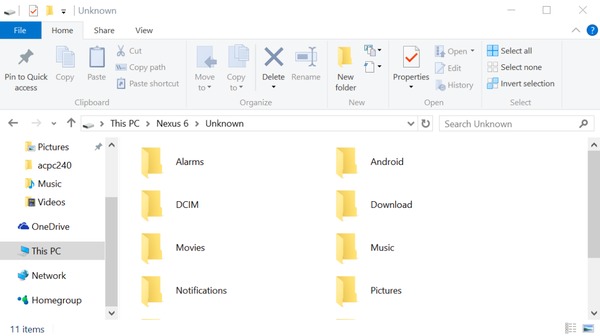
Μέθοδος 2: Εκτελέστε τη γραμμή εντολών
Βήμα 1 Επανασυνδέστε το Android με τον υπολογιστή μετά το κενό σφάλμα του φακέλου DCIM.
Βήμα 2 Κρατήστε πατημένο και πατήστε τα πλήκτρα "Windows" και "R" για να λάβετε ένα διάλογο "Εκτέλεση".
Βήμα 3 Πληκτρολογήστε "CMD" και πατήστε "Enter" στο πληκτρολόγιό σας για να προχωρήσετε.
Βήμα 4 Εκτελέστε την εντολή "chkdsk [SD card drive later] / f".
Βήμα 5 Περιμένετε λίγο μέχρι να τελειώσει η διαδικασία.
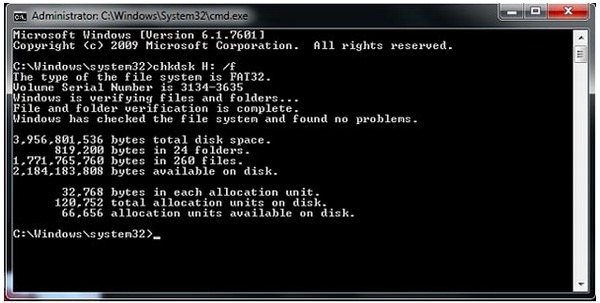
Έχετε επιστρέψει τα διαγραμμένα ή χαμένα αρχεία από το φάκελο DCIM τώρα; Εάν όχι, μη διστάσετε να επικοινωνήσετε μαζί μας. Είμαστε στην ευχάριστη θέση να σας βοηθήσουμε να λύσετε οποιαδήποτε ερώτηση σχετικά με την ανάκτηση δεδομένων της μονάδας σκληρού δίσκου όποτε θέλετε.